我们在编辑处理视频时,想要给视频背景添加渐变色的效果,该怎么操作呢?下面我就以Premiere为例,给大家说说添加视频渐变背景的详细步骤,需要的朋友可以参考。
Premiere2018怎么给视频添加渐变色背景?
1、打开Premiere2018,点击创建项目,然后填写项目名称后点击确定。

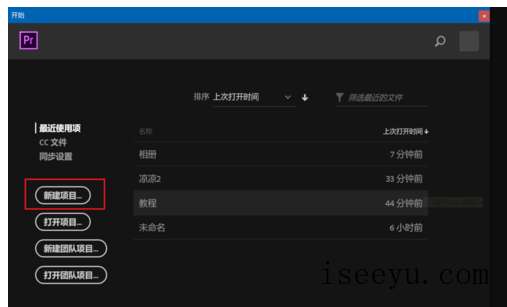

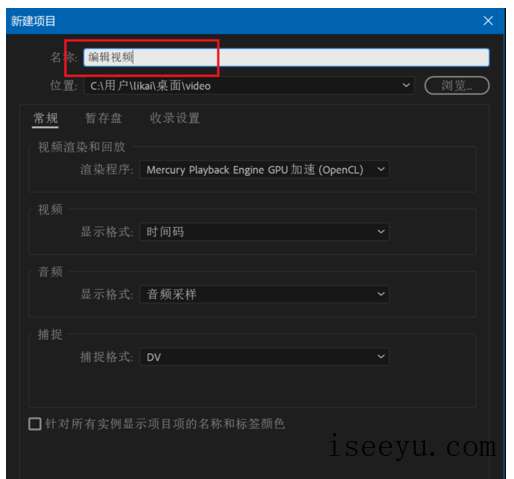
2、点击文件,在弹出菜单中选择导入命令。

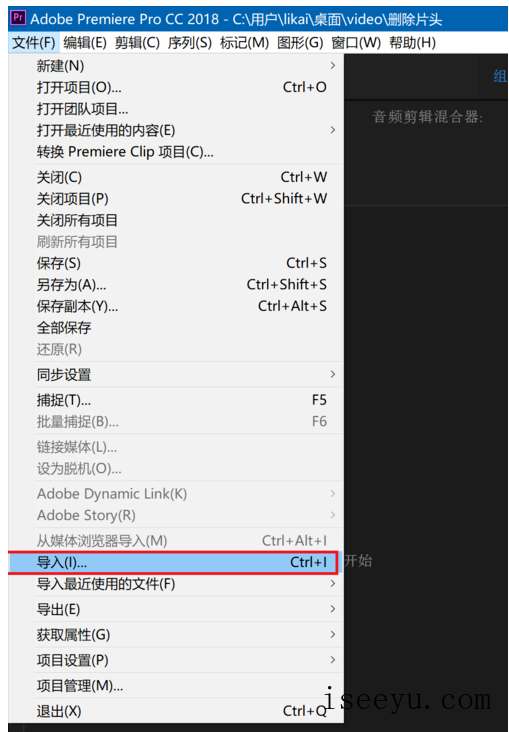
3、选择需要编辑的视频文件,然后选择打开命令。

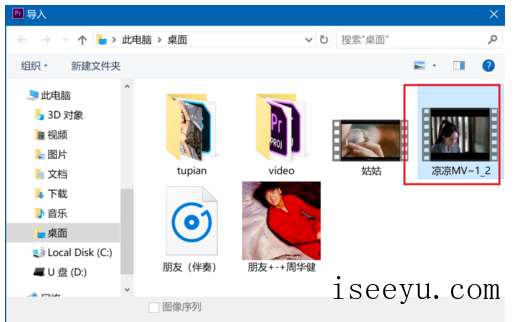
4、鼠标右键单击新导入的视频素材,然后选择从剪辑新建序列。

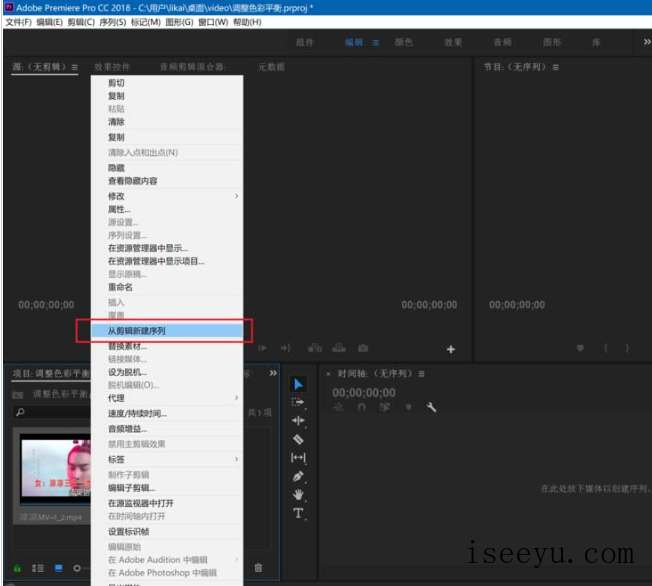
5、选中视频轨道,然后点击上方的效果,在右侧找到视频效果——生成——四色渐变。


6、在左侧的效果控件窗口中可以设置具体参数,如下图所示,其中混合模式和不透明度影响较大。


7、设置好的视频文件,请单击文件,导出,媒体命令来把文件另存为。

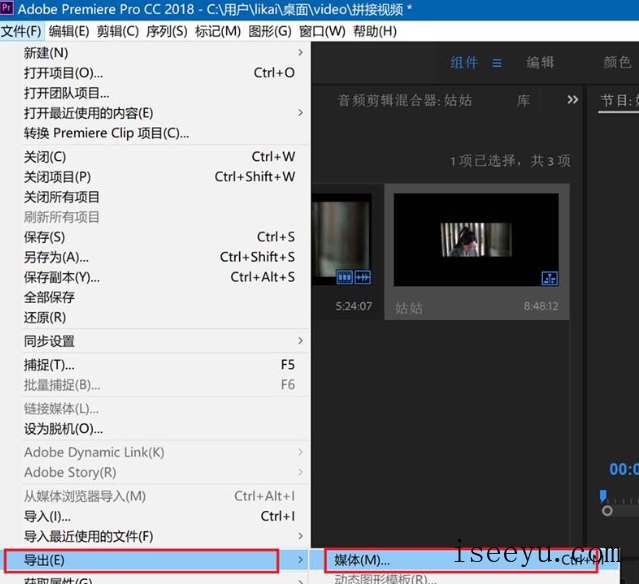
按照以上步骤进行操作,我们就可以用Premiere2018给视频添加渐变色背景了。






